Cara Mudah Unduh File Canva dengan Satu Klik: Panduan Langkah demi Langkah untuk Mendapatkan Desain Anda Secara Instan – Bosan mengunduh file Canva secara manual? Tenang, kami hadirkan panduan langkah demi langkah yang akan memudahkan Anda mengunduh desain dalam hitungan detik. Dengan mengikuti petunjuk ini, Anda dapat memperoleh desain Canva secara instan, menghemat waktu dan tenaga Anda.
Canva menawarkan berbagai opsi pengunduhan untuk memenuhi kebutuhan Anda, mulai dari berbagai format file hingga pengaturan kualitas yang dapat disesuaikan. Panduan ini akan menguraikan semuanya, sehingga Anda dapat memilih opsi terbaik untuk proyek Anda.
Cara Mudah Unduh File Canva dengan Satu Klik
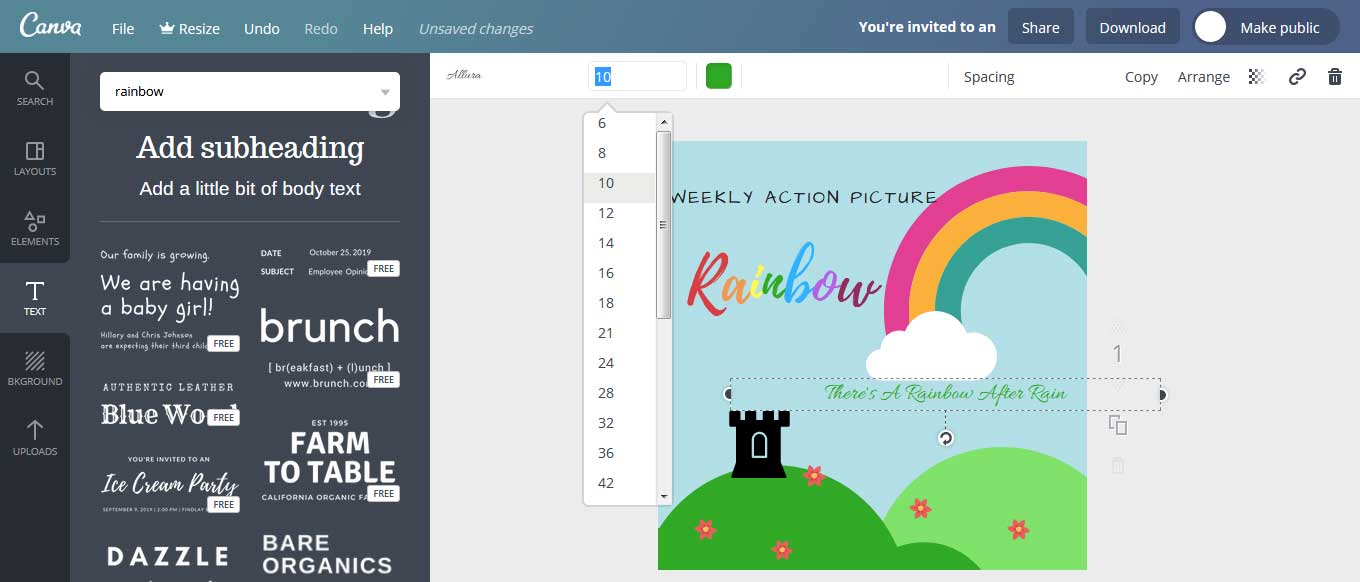
Menunduh desain Canva Anda menjadi file yang dapat dibagikan itu mudah dan cepat. Ikuti langkah-langkah berikut untuk mendapatkan desain Anda secara instan:
Langkah 1: Buka Desain Anda
Buka desain yang ingin Anda unduh di Canva.
Langkah 2: Klik Tombol Unduh
Di pojok kanan atas, klik tombol “Unduh”.
Setelah menguasai cara mudah mengunduh file Canva dengan satu klik, Anda siap untuk memamerkan desain menakjubkan Anda. Untuk melengkapi kehadiran online Anda, pertimbangkan untuk mempelajari Panduan Definitif untuk Menulis Deskripsi Facebook yang Menarik dan Berhasil . Dengan mengikuti panduan ini, Anda dapat membuat deskripsi yang memikat yang akan membuat postingan Anda menonjol di feed berita dan menarik lebih banyak keterlibatan.
Setelah Anda menguasai seni penulisan deskripsi Facebook, Anda dapat kembali ke Cara Mudah Unduh File Canva dengan Satu Klik untuk terus menciptakan dan membagikan desain yang menakjubkan.
Langkah 3: Pilih Format File
Pilih format file yang Anda inginkan dari menu drop-down, seperti PNG, JPG, atau PDF.
Langkah 4: Klik “Unduh”, Cara Mudah Unduh File Canva dengan Satu Klik: Panduan Langkah demi Langkah untuk Mendapatkan Desain Anda Secara Instan
Klik tombol “Unduh” untuk menyimpan file ke komputer Anda.
Langkah 5: Nikmati Desain Anda
File Anda sekarang telah diunduh dan siap digunakan atau dibagikan.
Opsi Pengunduhan File Canva
Canva menawarkan berbagai format file untuk mengunduh desain, masing-masing dengan keunggulan dan kelemahan tertentu. Memahami opsi ini akan membantu Anda memilih format yang tepat untuk kebutuhan Anda.
Format File yang Tersedia
- PNG:Format raster yang menghasilkan gambar berkualitas tinggi dengan latar belakang transparan. Cocok untuk gambar web, logo, dan infografis.
- JPEG:Format raster yang mengompres gambar untuk ukuran file yang lebih kecil. Cocok untuk gambar web dan presentasi.
- PDF:Format vektor yang mempertahankan kualitas gambar saat diperbesar atau diperkecil. Cocok untuk dokumen cetak, presentasi, dan desain yang kompleks.
- SVG:Format vektor yang dapat diskalakan tanpa kehilangan kualitas. Cocok untuk ikon, logo, dan grafik yang perlu diedit lebih lanjut.
- MP4:Format video yang dapat diputar di sebagian besar perangkat. Cocok untuk presentasi video, animasi, dan postingan media sosial.
- GIF:Format animasi yang menghasilkan gambar bergerak berulang. Cocok untuk gambar web yang menarik perhatian.
Pengaturan Kualitas File Canva: Cara Mudah Unduh File Canva Dengan Satu Klik: Panduan Langkah Demi Langkah Untuk Mendapatkan Desain Anda Secara Instan
Sesuaikan kualitas file Canva sebelum mengunduh untuk mengoptimalkan ukuran dan kejelasan gambar. Pengaturan kualitas memengaruhi ukuran file dan kualitas visual desain.
Untuk menyeimbangkan kualitas dan ukuran file, pertimbangkan faktor-faktor berikut:
Jenis Format File
- PNG:Kualitas tinggi, cocok untuk gambar dengan latar belakang transparan.
- JPG:Kompresi lossy, cocok untuk gambar dengan warna solid dan gradien.
- PDF:Berkualitas tinggi, cocok untuk pencetakan atau dokumen multi-halaman.
Ukuran File
Ukuran file yang lebih kecil menghasilkan waktu pengunduhan lebih cepat, tetapi dapat mengurangi kualitas gambar.
Kualitas Gambar
Kualitas gambar yang lebih tinggi menghasilkan gambar yang lebih tajam dan jelas, tetapi meningkatkan ukuran file.
Tips Penyeimbangan
- Gunakan PNG untuk gambar dengan latar belakang transparan.
- Kompres gambar JPG ke ukuran yang wajar tanpa mengorbankan kualitas secara signifikan.
- Ekspor PDF dalam resolusi tinggi untuk pencetakan, dan resolusi lebih rendah untuk tampilan web.
Tips untuk Mengoptimalkan Pengunduhan File Canva
Untuk mempercepat proses pengunduhan file Canva, perhatikan beberapa tips berikut:
Gunakan Koneksi Internet Stabil
Koneksi internet yang stabil sangat penting untuk mengunduh file Canva dengan cepat. Pastikan perangkat Anda terhubung ke jaringan Wi-Fi yang kuat atau gunakan koneksi seluler dengan sinyal yang baik.
Kosongkan Ruang Penyimpanan yang Cukup
Sebelum mengunduh file Canva, pastikan perangkat Anda memiliki cukup ruang penyimpanan. Hapus file yang tidak diperlukan atau pindahkan ke penyimpanan eksternal untuk menyediakan ruang bagi file baru.
Ilustrasi dan Contoh

Berikut adalah ilustrasi langkah demi langkah proses pengunduhan file Canva dan contoh file yang diunduh dalam berbagai format:
Langkah-langkah Mengunduh File Canva
- Klik tombol “Unduh” di sudut kanan atas editor Canva.
- Pilih format file yang diinginkan (misalnya, PNG, JPEG, PDF).
- Sesuaikan kualitas unduhan jika perlu.
- Klik tombol “Unduh”.
Contoh File Canva yang Diunduh
- PNG:Gambar berkualitas tinggi dengan latar belakang transparan.
- JPEG:Gambar berkualitas sedang dengan ukuran file yang lebih kecil.
- PDF:File berkualitas tinggi yang ideal untuk dicetak.
Tangkapan Layar dan Gambar
Berikut adalah beberapa tangkapan layar dan gambar yang menunjukkan proses pengunduhan file Canva:
- Tangkapan layar tombol “Unduh” di editor Canva.
- Tangkapan layar opsi format file dan kualitas unduhan.
- Gambar contoh file Canva yang diunduh dalam format PNG, JPEG, dan PDF.
Ulasan Penutup
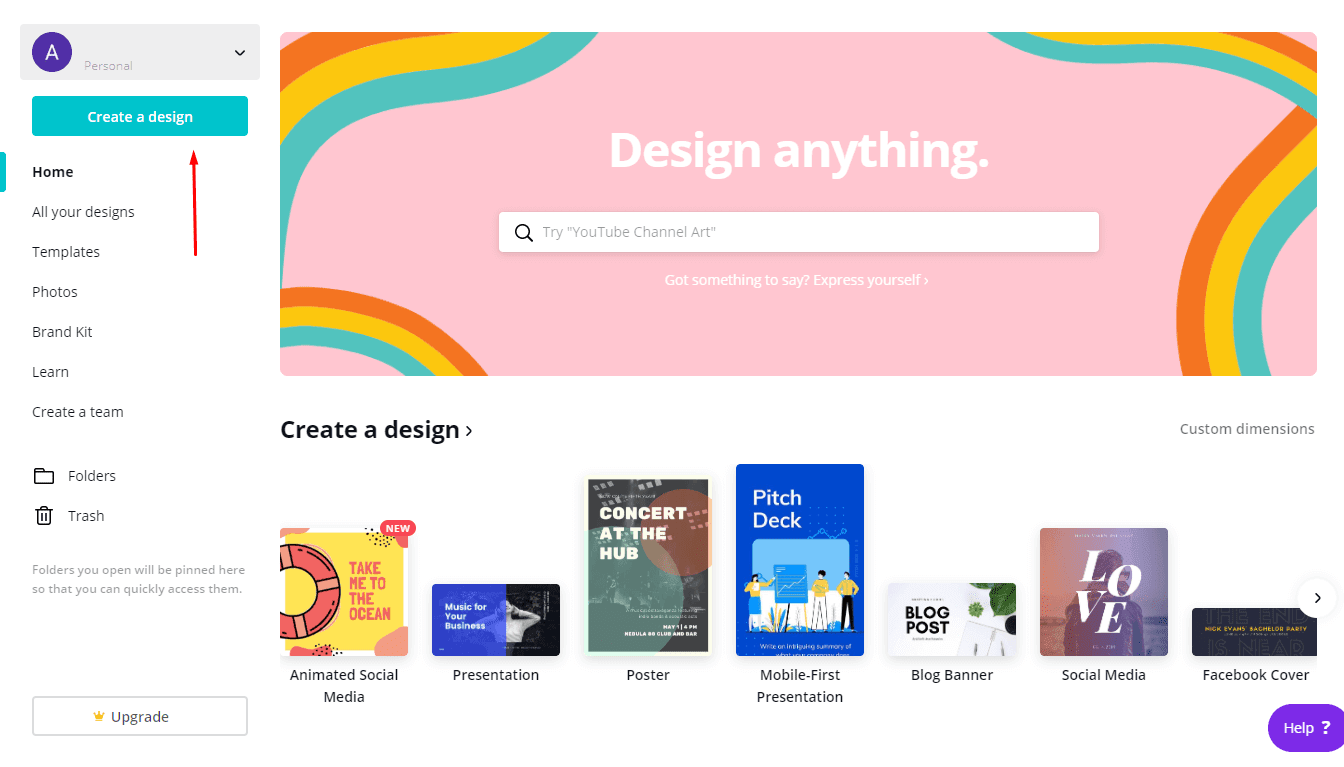
Dengan menerapkan tips dan trik yang dibahas dalam panduan ini, Anda dapat mengoptimalkan proses pengunduhan file Canva dan mendapatkan desain Anda lebih cepat dan mudah. Nikmati kemudahan dan kenyamanan mengunduh file Canva hanya dengan sekali klik!
FAQ Terperinci
Apa saja format file yang tersedia untuk diunduh di Canva?
Canva menawarkan berbagai format file, termasuk PNG, JPG, PDF, SVG, dan MP4.
Bagaimana cara menyesuaikan kualitas file Canva sebelum mengunduh?
Anda dapat menyesuaikan kualitas file Canva dengan menggeser penggeser kualitas yang tersedia saat mengunduh.
Bagaimana cara mengoptimalkan proses pengunduhan file Canva?
Pastikan Anda memiliki koneksi internet yang stabil dan ruang penyimpanan yang cukup di perangkat Anda.
